Win10系统怎样将U盘FAT32文式格式转为NTFS格式? Win10系统将U盘FAT32文式格式转为NTFS格式的方法? Win10系统怎样将U盘FAT32文式格式转为NTFS格式?
发布时间:2017-07-04 14:50:00 浏览数:
今天给大家带来Win10系统怎样将U盘FAT32文式格式转为NTFS格式?,Win10系统将U盘FAT32文式格式转为NTFS格式的方法?,Win10系统怎样将U盘FAT32文式格式转为NTFS格式?,让您轻松解决问题。
大家都知道NTFS文件格式对比FAT32有很好的性能,安全性。而且支持4G以上单个文件存放,已经成了现在的主流文件格式,不过很多用户的U盘还是FAT32那么在Win10系统中要如何U盘FAT32文式格式转为NTFS呢?还不操作的朋友不妨看下小编的方法。
推荐 Win10 64位旗舰版下载
Win10下U盘文件格式转为NTFS格式方法:
1、U盘插入电脑,右击U盘盘符,点属性,如图
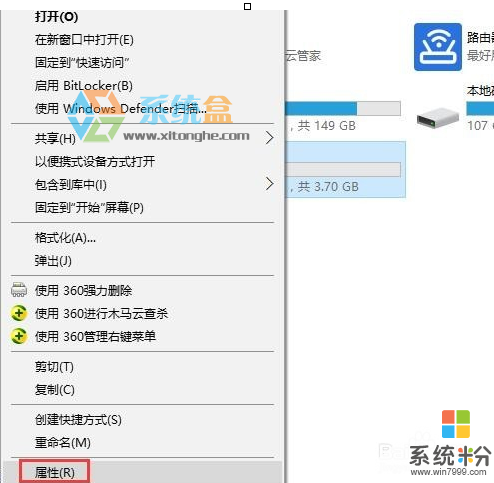
2、点硬件,然后快速双击你的盘符或者点属性,如图
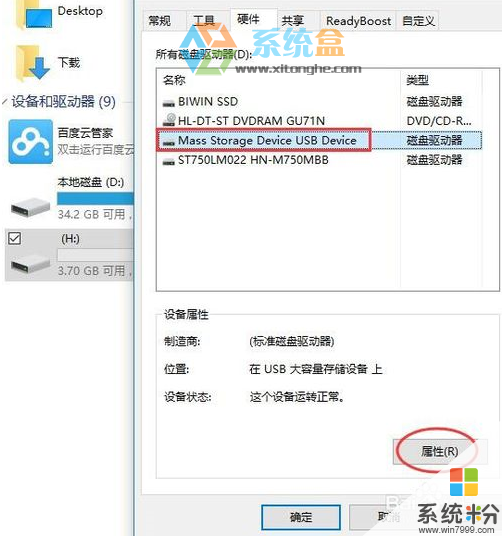
3、点击策略,选择更好的性能,选择ntfs格式,点确定,点确定就可以了,如图
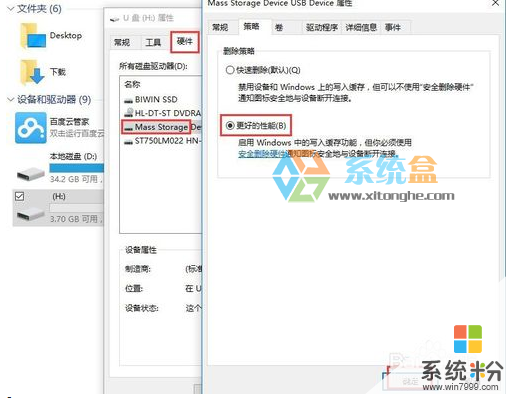
4、最后按下WIN+X 然后打开命令提示符管理员 ,输入convert X:/FS:NTFS,其中的X就是你U盘盘符;
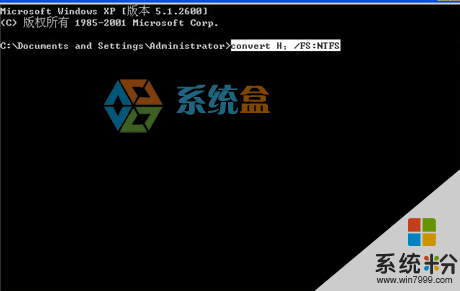
操作完成后就可以了哦,NTFS格式有更好的安全性,文件也不容易损坏丢失,推荐大家使用。
以上就是Win10系统怎样将U盘FAT32文式格式转为NTFS格式?,Win10系统将U盘FAT32文式格式转为NTFS格式的方法?,Win10系统怎样将U盘FAT32文式格式转为NTFS格式?教程,希望本文中能帮您解决问题。